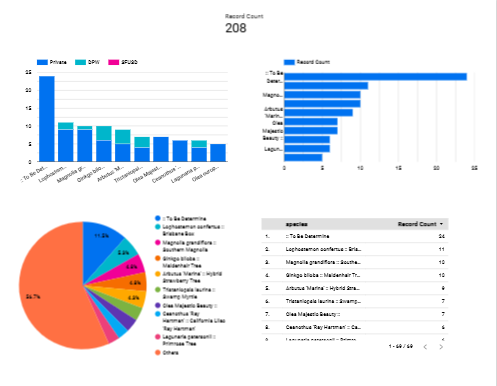GSP403

Ringkasan
Sejak business intelligence (BI) ada, alat visualisasi telah memainkan peran penting dalam membantu analis dan pengambil keputusan mendapatkan insight dari data dengan cepat.
Di lab ini, Anda akan berperan sebagai manajer layanan pohon untuk kota besar. Misi Anda: membangun dasbor yang canggih menggunakan Looker Studio dan BigQuery untuk mengungkap insight berharga yang tersembunyi dalam log penggunaan layanan pohon yang besar. Dasbor ini membantu Anda membuat keputusan yang tepat dan didukung data untuk mengoptimalkan operasi Anda.
Mengapa ini penting? Visualisasi mengubah data mentah menjadi insight yang dapat ditindaklanjuti. Dengan dasbor yang dirancang dengan baik, Anda akan dengan cepat mengidentifikasi tren, menemukan potensi masalah, dan membuat pilihan strategis yang dapat meningkatkan efisiensi dan kualitas layanan. Lab ini mengasumsikan bahwa Anda sudah cukup memahami BigQuery dan Looker Studio. Untuk informasi selengkapnya, tinjau dokumentasi latar belakang (Konsep BigQuery, Ringkasan Looker Studio).
Tujuan
Di lab ini, Anda akan mempelajari cara:
- Mengupload data yang dapat dikueri ke BigQuery.
- Membuat set data laporan di BigQuery.
- Menjalankan kueri satu kali di BigQuery dan menjadwalkan kueri.
- Membuat laporan di Looker Studio menggunakan data BigQuery.
Penyiapan dan persyaratan
Sebelum mengklik tombol Start Lab
Baca petunjuk ini. Lab memiliki timer dan Anda tidak dapat menjedanya. Timer yang dimulai saat Anda mengklik Start Lab akan menampilkan durasi ketersediaan resource Google Cloud untuk Anda.
Lab interaktif ini dapat Anda gunakan untuk melakukan aktivitas lab di lingkungan cloud sungguhan, bukan di lingkungan demo atau simulasi. Untuk mengakses lab ini, Anda akan diberi kredensial baru yang bersifat sementara dan dapat digunakan untuk login serta mengakses Google Cloud selama durasi lab.
Untuk menyelesaikan lab ini, Anda memerlukan:
- Akses ke browser internet standar (disarankan browser Chrome).
Catatan: Gunakan jendela Samaran (direkomendasikan) atau browser pribadi untuk menjalankan lab ini. Hal ini akan mencegah konflik antara akun pribadi Anda dan akun siswa yang dapat menyebabkan tagihan ekstra pada akun pribadi Anda.
- Waktu untuk menyelesaikan lab. Ingat, setelah dimulai, lab tidak dapat dijeda.
Catatan: Hanya gunakan akun siswa untuk lab ini. Jika Anda menggunakan akun Google Cloud yang berbeda, Anda mungkin akan dikenai tagihan ke akun tersebut.
Cara memulai lab dan login ke Google Cloud Console
-
Klik tombol Start Lab. Jika Anda perlu membayar lab, dialog akan terbuka untuk memilih metode pembayaran.
Di sebelah kiri ada panel Lab Details yang berisi hal-hal berikut:
- Tombol Open Google Cloud console
- Waktu tersisa
- Kredensial sementara yang harus Anda gunakan untuk lab ini
- Informasi lain, jika diperlukan, untuk menyelesaikan lab ini
-
Klik Open Google Cloud console (atau klik kanan dan pilih Open Link in Incognito Window jika Anda menjalankan browser Chrome).
Lab akan menjalankan resource, lalu membuka tab lain yang menampilkan halaman Sign in.
Tips: Atur tab di jendela terpisah secara berdampingan.
Catatan: Jika Anda melihat dialog Choose an account, klik Use Another Account.
-
Jika perlu, salin Username di bawah dan tempel ke dialog Sign in.
{{{user_0.username | "Username"}}}
Anda juga dapat menemukan Username di panel Lab Details.
-
Klik Next.
-
Salin Password di bawah dan tempel ke dialog Welcome.
{{{user_0.password | "Password"}}}
Anda juga dapat menemukan Password di panel Lab Details.
-
Klik Next.
Penting: Anda harus menggunakan kredensial yang diberikan lab. Jangan menggunakan kredensial akun Google Cloud Anda.
Catatan: Menggunakan akun Google Cloud sendiri untuk lab ini dapat dikenai biaya tambahan.
-
Klik halaman berikutnya:
- Setujui persyaratan dan ketentuan.
- Jangan tambahkan opsi pemulihan atau autentikasi 2 langkah (karena ini akun sementara).
- Jangan mendaftar uji coba gratis.
Setelah beberapa saat, Konsol Google Cloud akan terbuka di tab ini.
Catatan: Untuk mengakses produk dan layanan Google Cloud, klik Navigation menu atau ketik nama layanan atau produk di kolom Search.

Ringkasan solusi
Biasanya, dasbor menampilkan ringkasan penggunaan, bukan detail hingga ke tingkat ID pesanan, misalnya. Jadi, untuk mengurangi biaya kueri, Anda harus menggabungkan log yang diperlukan ke set data lain yang disebut "Reports", lalu membuat tabel data yang digabungkan.
Anda membuat kueri tabel dari dasbor Looker. Dengan cara ini, saat dasbor Anda di-refresh, kueri set data pelaporan memproses lebih sedikit data. Karena log penggunaan dari masa lalu tidak pernah berubah, Anda hanya perlu merefresh data penggunaan baru ke dalam set data Laporan.
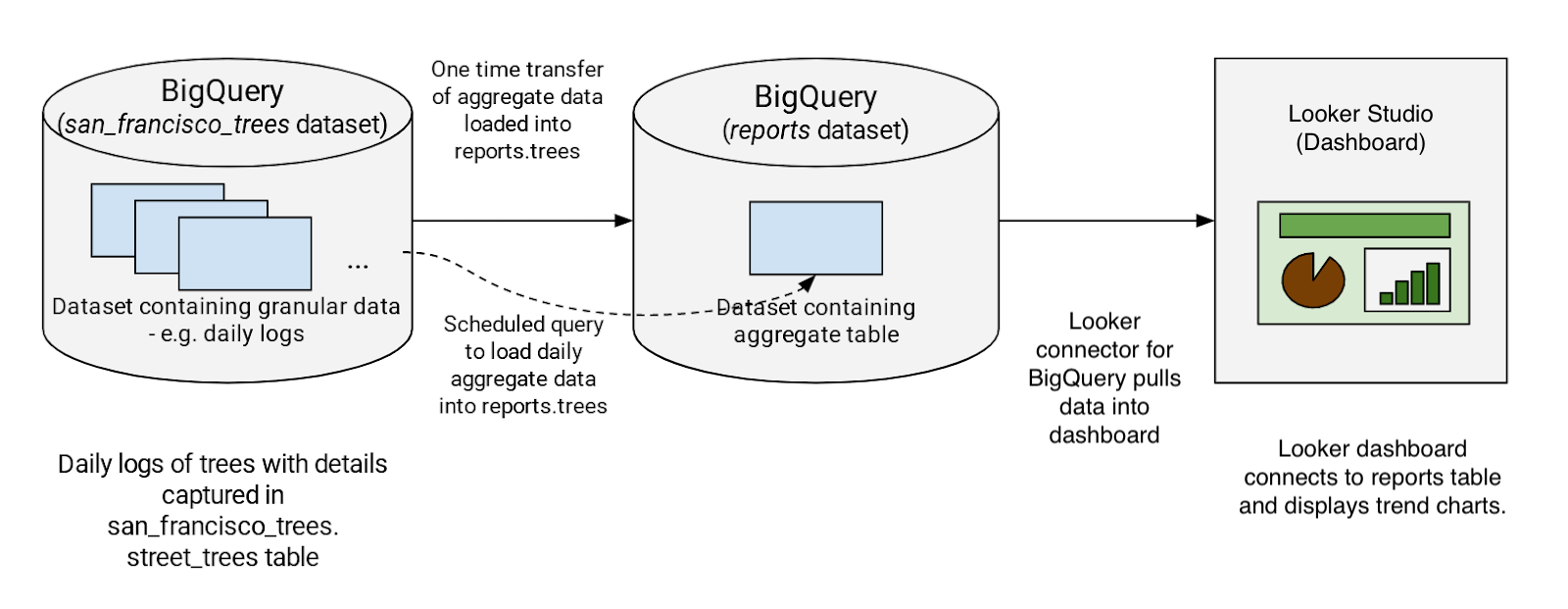
Tugas 1. Mengupload data yang dapat dikueri
Di bagian ini, Anda mengambil beberapa data publik untuk berlatih menjalankan perintah SQL di BigQuery.
Membuka konsol BigQuery
- Di Konsol Google Cloud, pada Navigation menu (
 ), klik BigQuery.
), klik BigQuery.
Konsol BigQuery terbuka.
-
Klik Tambahkan Data di bagian Explorer. Di panel kiri, klik Set Data Publik.
-
Telusuri "trees" dan tekan Enter.
-
Klik Street Trees, lalu klik Tampilkan Set Data.
Tab baru terbuka, project baru bernama bigquery-public-data ditambahkan ke panel Explorer:
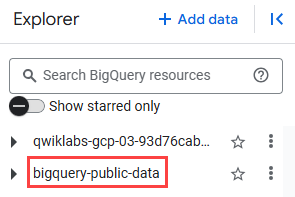
Catatan: Jika project baru bigquery-public-data tidak muncul di panel Explorer, klik + ADD DATA > Star a project by name (di bawah Additional sources) > Enter project name (bigquery-public-data) dan STAR.
Tugas 2. Membuat set data laporan di BigQuery
Selanjutnya, Anda akan membuat set data baru bernama Reports di project Anda. Set data terpisah memiliki beberapa manfaat: mengurangi jumlah data yang dikueri oleh dasbor, dan menghapus akses yang tidak perlu ke set data sumber Anda oleh pengguna yang hanya tertarik dengan data gabungan.
-
Klik Tampilkan tindakan ( ) di samping project ID Qwiklabs Anda (), lalu pilih Buat set data.
) di samping project ID Qwiklabs Anda (), lalu pilih Buat set data.
-
Tetapkan Dataset ID ke Reports.
Biarkan kolom lain tetap pada nilai defaultnya.
- Klik Buat set data.
Klik Periksa progres saya untuk memverifikasi tujuan.
Membuat set data laporan di BigQuery
Tugas 3. Mengkueri data dasbor
Di bagian ini, Anda akan menjalankan kueri satu kali untuk menarik data selama setahun terakhir, yang meringkas:
- Jumlah pohon yang ditanam setiap bulan
- Spesies pohon apa saja yang ditanam
- Siapa yang merawat pohon
- Alamat pohon yang ditanam
- Informasi situs pohon
-
Buka Editor kueri dengan mengklik Kueri SQL ( ) di bagian atas konsol BigQuery.
) di bagian atas konsol BigQuery.
-
Tambahkan yang berikut ke Query Editor:
SELECT
TIMESTAMP_TRUNC(plant_date, MONTH) as plant_month,
COUNT(tree_id) AS total_trees,
species,
care_taker,
address,
site_info
FROM
`bigquery-public-data.san_francisco_trees.street_trees`
WHERE
address IS NOT NULL
AND plant_date >= TIMESTAMP_SUB(CURRENT_TIMESTAMP(), INTERVAL 365 DAY)
AND plant_date < TIMESTAMP_TRUNC(CURRENT_TIMESTAMP(), DAY)
GROUP BY
plant_month,
species,
care_taker,
address,
site_info
-
Di panel tindakan Query, klik Tindakan lainnya ( ) > Lainnya > Setelan kueri.
) > Lainnya > Setelan kueri.
- Pilih Tetapkan tabel tujuan untuk hasil kueri.
- Untuk Nama set data, ketik Reports, lalu pilih set data Reports yang Anda buat sebelumnya.
- Untuk Table Id, ketik Trees.
- Untuk Destination table write preference, pilih Write if empty.
Karena Anda menentukan Table name dan memilih preferensi Write if empty, kueri akan membuat tabel jika tabel tersebut belum ada.
-
Terima setelan default lainnya, lalu klik Save.
-
Klik Jalankan untuk menjalankan kueri.
Setelah kueri selesai, Anda dapat melihat hasilnya di bagian Hasil kueri.
Klik Periksa progres saya untuk memverifikasi tujuan.
Kueri untuk menarik data tahun lalu
Tugas 4. Menjadwalkan kueri di BigQuery
Untuk menjaga dasbor Anda tetap terbaru, Anda dapat menjadwalkan kueri untuk dijalankan secara berulang. Kueri terjadwal harus ditulis dalam SQL standar, yang dapat mencakup pernyataan bahasa definisi data (DDL) dan Bahasa Pengolahan Data (DML). String kueri dan tabel tujuan dapat diparameterisasi, sehingga Anda dapat mengatur hasil kueri menurut tanggal dan waktu.
Sekarang Anda menambahkan kueri yang memeriksa data baru setiap hari. Saat pohon baru ditanam, Anda akan mendapatkan statistik tambahan yang diperbarui langsung ke tabel reports.trees.
- Buka tab Query Editor baru dan jalankan kueri berikut untuk menarik data inkremental ke tabel
reports.trees setiap hari menggunakan fitur kueri terjadwal:
SELECT
TIMESTAMP_TRUNC(plant_date, MONTH) as plant_month,
COUNT(tree_id) AS total_trees,
species,
care_taker,
address,
site_info
FROM
`bigquery-public-data.san_francisco_trees.street_trees`
WHERE
address IS NOT NULL
AND plant_date >= TIMESTAMP_SUB(CURRENT_TIMESTAMP(), INTERVAL 1 DAY)
AND plant_date < TIMESTAMP_TRUNC(CURRENT_TIMESTAMP(), DAY)
GROUP BY
plant_month,
species,
care_taker,
address,
site_info
-
Klik Tindakan lainnya > Jadwal untuk membuka halaman Ekspor sebagai kueri terjadwal. Tetapkan berikut ini:
-
Di bagian Destination for query results, pilih Set a destination table for query results dan tetapkan hal berikut:
-
Dataset: ketik Reports, lalu pilih set data Reports yang Anda buat sebelumnya.
-
Table id: Trees
-
Destination table write preference: Append to table agar tidak menimpa data yang ada.
-
Klik Simpan.
-
Klik dialog untuk memilih akun siswa dan mengizinkan BigQuery Data Transfer Service mengakses Akun Google Anda. Selanjutnya, setujui untuk mengganti kueri Anda.
Catatan: Jika Anda menjalankan kueri, Anda tidak akan melihat hasil baru karena belum ada peristiwa yang terjadi.
Tugas 5. Membuat sumber data baru di Looker Studio
Dalam tugas ini, Anda akan membangun dasbor menggunakan data pohon yang baru saja Anda agregatkan dengan Looker Studio.
-
Buka tab baru di browser Anda dan buka Looker Studio.
-
Klik Buat di kiri atas, lalu klik Laporan.
-
Masukkan Negara Anda, nama perusahaan apa pun, dan setujui persyaratan dan ketentuan.
-
Klik Lanjutkan.
-
Pilih Tidak untuk semua penawaran email, lalu klik Lanjutkan.
Tugas 6. Buat laporan baru di Looker Studio.
- Di dialog Tambahkan data ke laporan, klik BigQuery, lalu klik Otorisasi. Agar akun dapat menggunakan data, pilih kredensial pengguna siswa yang terkait dengan instance lab Anda.
Sekarang Anda akan menggunakan konektor BigQuery untuk terhubung ke tabel reports.trees.
-
Pilih Recent Projects > > Reports dataset > Trees table.
-
Klik Tambahkan, lalu klik Tambahkan ke Laporan.
Klik Periksa progres saya untuk memverifikasi tujuan.
Membuat sumber data baru di Looker Studio
Sekarang Anda dapat membuat diagram menggunakan data di tabel ini.
-
Klik dropdown Tambahkan diagram dan pilih jenis yang Anda inginkan. Dalam contoh ini, Anda dapat melihat jenis diagram berikut:
- Grafik batang kolom bertumpuk yang menunjukkan jumlah pohon yang ditanam setiap bulan dan nama perawat yang menanamnya untuk setiap spesies pohon.
- Kartu skor yang menunjukkan jumlah total pohon yang ditambahkan tahun lalu.
- Diagram lingkaran yang menunjukkan distribusi persentase pohon yang ditanam berdasarkan spesiesnya.
- Diagram tabel beserta diagram batang yang menunjukkan jumlah pohon yang ditanam per situs.
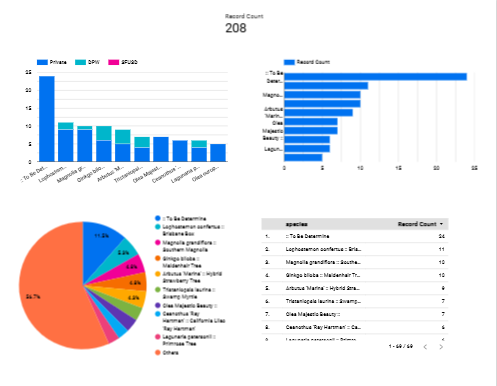
Anda dapat bereksperimen sendiri dengan membuat diagram dan judul yang dimodelkan berdasarkan contoh. Berikut beberapa petunjuknya:
- Judul dibuat menggunakan alat teks. Dalam contoh ini, judul dibuat untuk setiap diagram dan dasbor itu sendiri.
- Saat diagram dipilih, Anda dapat mengedit warna dan ukuran font dengan mengklik tab Gaya di sisi kanan.
- Klik diagram untuk mengubah ukurannya dan tarik ke lokasi baru.
Selamat!
Selamat! Di lab ini, Anda telah mempelajari cara membangun dasbor BI untuk memvisualisasikan pola dalam data bisnis Anda dengan risiko volume kueri yang mahal lebih rendah. Anda telah membuat set data di BigQuery, menjalankan kueri satu kali, menjadwalkan kueri, dan membuat laporan di Looker Studio. Anda kini dapat menggunakan keterampilan ini untuk membangun dasbor BI Anda sendiri dengan Looker Studio dan BigQuery.
Langkah berikutnya/Pelajari lebih lanjut
Sertifikasi dan pelatihan Google Cloud
...membantu Anda mengoptimalkan teknologi Google Cloud. Kelas kami mencakup keterampilan teknis dan praktik terbaik untuk membantu Anda memahami dengan cepat dan melanjutkan proses pembelajaran. Kami menawarkan pelatihan tingkat dasar hingga lanjutan dengan opsi on demand, live, dan virtual untuk menyesuaikan dengan jadwal Anda yang sibuk. Sertifikasi membantu Anda memvalidasi dan membuktikan keterampilan serta keahlian Anda dalam teknologi Google Cloud.
Manual Terakhir Diperbarui pada 30 Maret 2025
Lab Terakhir Diuji pada 30 Maret 2025
Hak cipta 2025 Google LLC. Semua hak dilindungi undang-undang. Google dan logo Google adalah merek dagang dari Google LLC. Semua nama perusahaan dan produk lain mungkin adalah merek dagang masing-masing perusahaan yang bersangkutan.



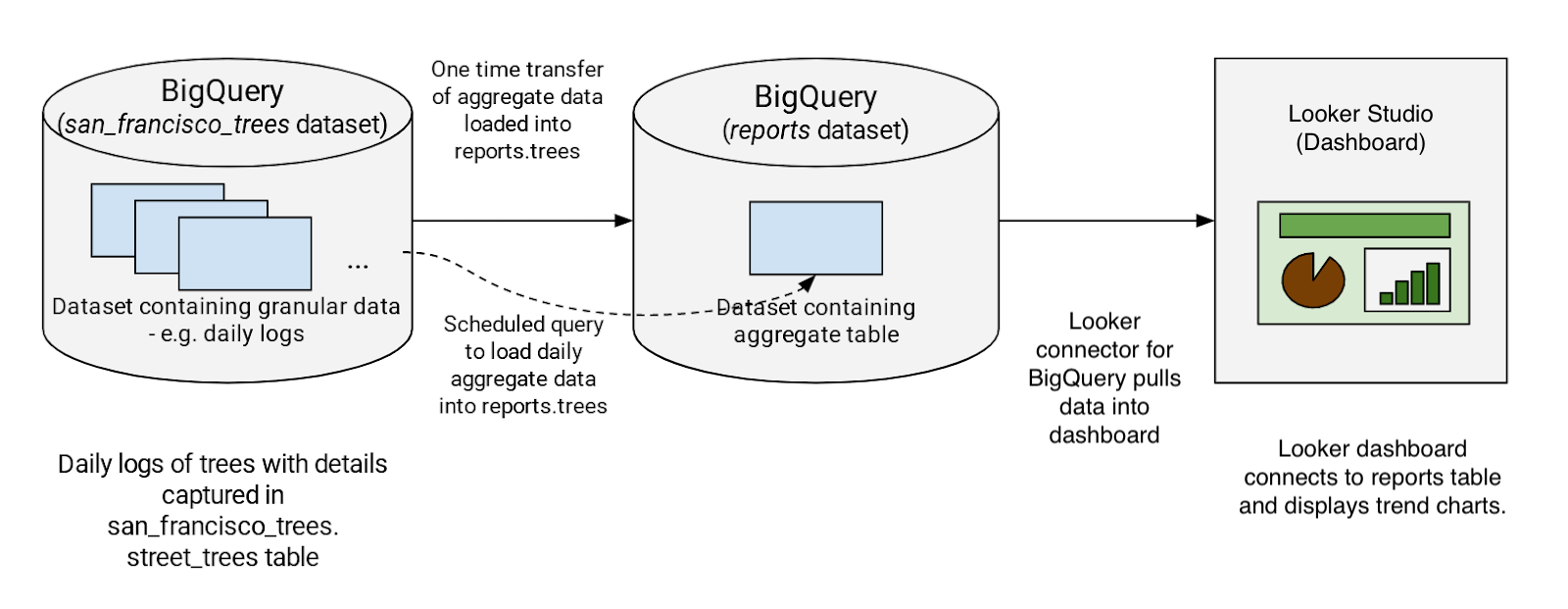
 ), klik BigQuery.
), klik BigQuery.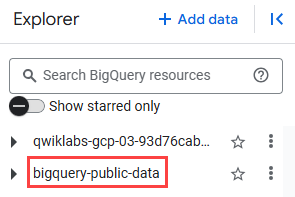
 ) di samping project ID Qwiklabs Anda (
) di samping project ID Qwiklabs Anda ( ) di bagian atas konsol BigQuery.
) di bagian atas konsol BigQuery.